1、可通过火狐菜单进入“附加组件和主题”管理扩展,查看已安装插件的名称、开发者及启用状态;2、禁用扩展可解决冲突问题,通过开关关闭后刷新页面即可生效;3、重新启用时将灰色开关变蓝即可恢复功能,部分需重新授权;4、删除扩展需点击“更多”按钮选择卸载,确认后彻底移除且数据难恢复;5、高级用户可在地址栏输入about:addons直达管理页,快速切换状态并查看权限与版本信息。
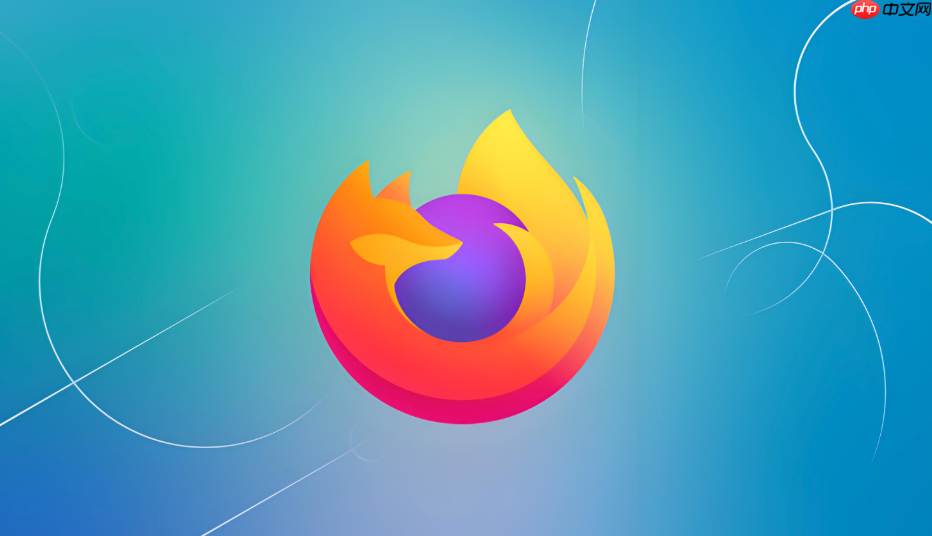
如果您在使用火狐浏览器时发现某些功能异常,或希望优化浏览性能,可能是由于已安装的扩展插件引起。管理这些附加组件可以帮助您提升安全性与运行效率。
本文运行环境:Dell XPS 13,Windows 11
查看当前浏览器中所有已安装的附加组件,有助于识别来源不明或占用资源较多的插件。
1、打开火狐浏览器,点击右上角的三条横线菜单图标。
2、在下拉菜单中选择“附加组件和主题”选项。
3、进入页面后,点击左侧的“扩展”标签,即可列出所有已安装的扩展插件。
4、每个插件会显示其名称、开发者信息及启用状态,建议定期检查是否有不常用或未知来源的插件。
当某个插件可能引发页面加载问题或冲突时,临时禁用是排查问题的有效方式。
1、进入“附加组件和主题”页面,切换到“扩展”分类。
2、找到需要禁用的插件,在其右侧找到开关按钮。
3、点击开关将其关闭,颜色由蓝色变为灰色表示已禁用。
4、刷新相关网页以确认问题是否解决,禁用后不会删除数据或设置。
若确认某插件无冲突或已完成调试,可随时重新激活以恢复其功能。
1、进入“附加组件和主题”中的“扩展”列表。
2、查找处于灰色开关状态的目标插件。
3、点击该插件右侧的灰色开关,使其变为蓝色即完成启用。
4、部分插件在启用后可能需要手动授权权限或重新登录账户。
移除长期未使用或不可信的插件可以减少潜在安全风险并释放系统资源。
1、打开“附加组件和主题”界面,进入“扩展”部分。
2、找到要卸载的插件,点击其下方的“更多”按钮(三个垂直点)。
3、在弹出菜单中选择“删除”或“卸载”选项。
4、确认操作后,插件将从浏览器中彻底移除,删除后相关设置和数据通常无法恢复。
对于高级用户,可通过火狐内置的配置参数页面快速访问扩展管理接口。
1、在地址栏输入 about:addons 并回车,直接跳转至附加组件管理页。
2、在此页面可快速切换扩展、主题或插件的启用状态。
3、点击任意扩展条目可查看详细信息,包括权限说明与版本号。
4、此方法适用于熟悉浏览器内部结构的用户进行高效操作。
以上就是火狐浏览器如何管理已安装的扩展插件_火狐浏览器查看、禁用或删除附加组件指南的详细内容,更多请关注php中文网其它相关文章!

每个人都需要一台速度更快、更稳定的 PC。随着时间的推移,垃圾文件、旧注册表数据和不必要的后台进程会占用资源并降低性能。幸运的是,许多工具可以让 Windows 保持平稳运行。

Copyright 2014-2025 https://www.php.cn/ All Rights Reserved | php.cn | 湘ICP备2023035733号